 cass各种画图技术
cass各种画图技术
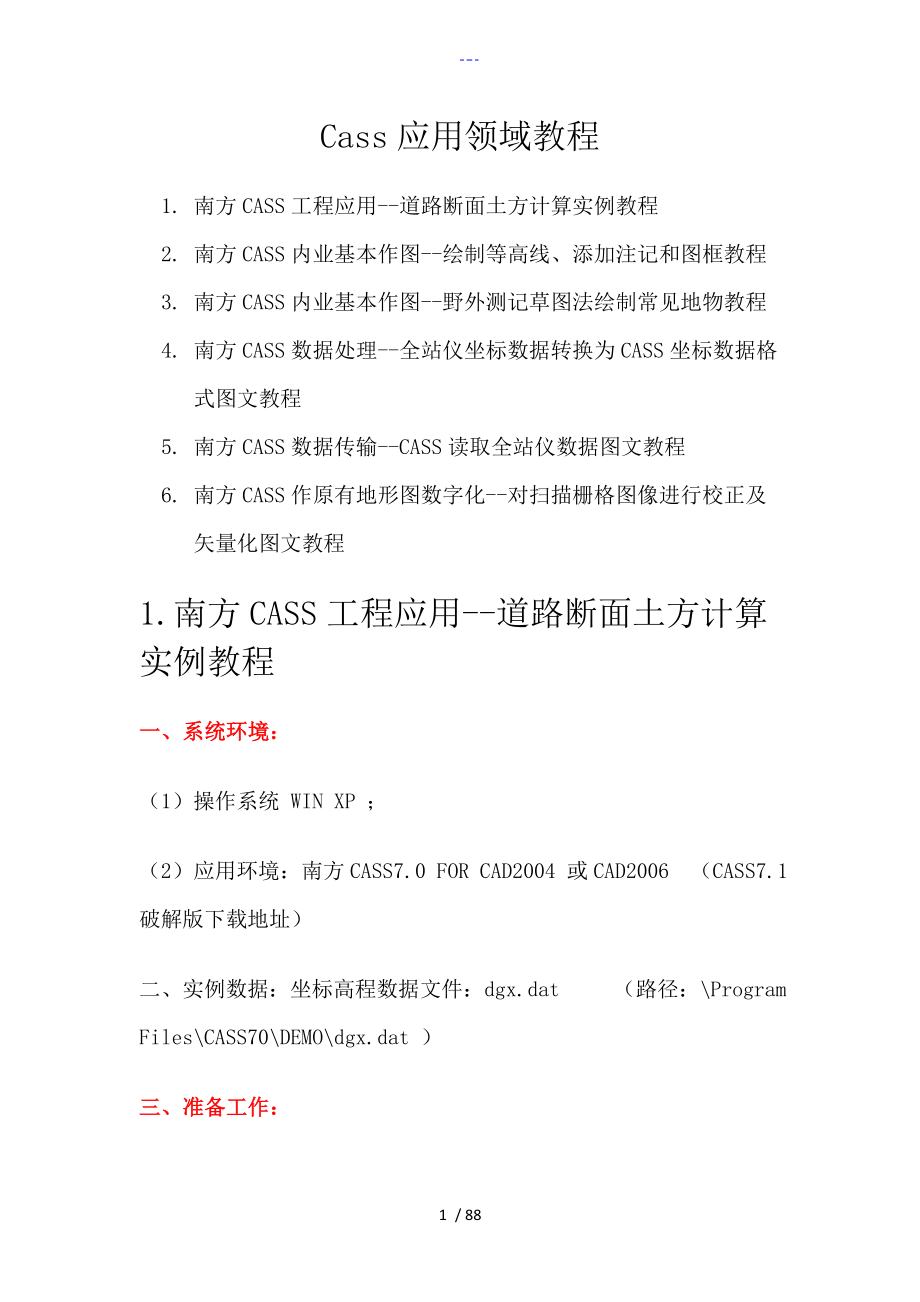


《cass各种画图技术》由会员分享,可在线阅读,更多相关《cass各种画图技术(88页珍藏版)》请在装配图网上搜索。
1、 Cass应用领域教程1. 南方CASS工程应用-道路断面土方计算实例教程2. 南方CASS内业基本作图-绘制等高线、添加注记和图框教程3. 南方CASS内业基本作图-野外测记草图法绘制常见地物教程4. 南方CASS数据处理-全站仪坐标数据转换为CASS坐标数据格式图文教程5. 南方CASS数据传输-CASS读取全站仪数据图文教程6. 南方CASS作原有地形图数字化-对扫描栅格图像进行校正及矢量化图文教程1.南方CASS工程应用-道路断面土方计算实例教程一、系统环境:(1)操作系统 WIN XP ;(2)应用环境:南方CASS7.0 FOR CAD2004 或CAD2006(CASS7.1破解
2、版下载地址)二、实例数据:坐标高程数据文件:dgx.dat (路径:Program FilesCASS70DEMOdgx.dat )三、准备工作:展绘坐标数据文件dgx.dat 中的测点点号,并绘制等高线。基本操作如下: (1)【绘图处理】菜单-【展野外测点点号】;弹出“输入坐标数据文件名”对话框中,打开dgx.dat文件,展绘出测点点号;(2)【等高线】菜单-【建立DTM】;弹出“建立DTM”对话框中,“选择建立DTM方式”中单选“又数据文件生成”;“坐标数据文件名”中打开dgx.dat文件;“结果显示”中单选“显示建三角网结果”;单击【确定】完成DTM的建立。(3)【等高线】菜单-【绘制等
3、高线】;弹出“绘制等值线”对话框,修改“等高距”为0.5米;“拟合方式”中单选“三次B样条拟合”;单击【确定】完成等高线的绘制。 (4)【等高线】菜单-【删三角网】。四、道路断面设计阶段工作:1.设计线路走向,即确定纵断面线:在等高线地形图中绘制道路的纵断面剖面线:使用pline绘多段线命令,连接dgx.dat 中测点点号10 和 108,起点测点10,终点测点108。如图所示:2. 绘制道路的纵断面图,以便下一步中确定“横断面设计文件”中的各个横断面的中桩设计高。基本操作如下: 【工程应用】菜单-【绘断面图】-【根据已知坐标】,弹出“断面线上取值”对话框,在“选择已知坐标获取方式”中单选“由
4、数据文件生成”;在“坐标数据文件名”中打开dgx.dat文件;注意在“采样间距”中输入25米(该值可输入与横断面间距相同的数值,便于查看横断面个数及其中桩处的地面高程,并最终确定各里程处横断面的中桩设计高程);单击【确定】按钮。弹出“绘制纵断面图”对话框,在“断面图比例”中默认横向1:500;纵向1:100;在“断面图位置”中单击“”按钮,用鼠标在绘图区空白处指定纵断面图左下角坐标,返回“绘制纵断面图”对话框后,单击【确定】按钮。3.在纵断面图中“拉坡”大致确定道路中桩设计高:使用pline多段线从纵断面图图左侧高程标尺35米处,连接右侧高程标尺40米处。如图所示:如图所示,图中红色曲线即为道
5、路地面断面,白色直线为人工绘制的道路设计断面,每隔25米处有横断面的中桩地面高程,并可大致判断各里程处横断面的中桩设计高程,该纵断面按25米的间距有10个横断面。4.确定设计道路的横断面相关参数,须编辑“横断面设计文件”(可打开CASS安装目录中Program FilesCASS70DEMO ZHD.TXT查看“横断面设计文件”的数据格式,各个参数的具体说明请参阅CASS用户手册)。 现在我们需要编辑本实例中的10个横断面的设计参数,此例编辑的“横断面设计文件”如下:1,H=35.0,I=1:1,W=5,A=0.02,WG=1.5,HG=0.52,H=35.7,I=1:1,W=5,A=0.02
6、,WG=1.5,HG=0.53,H=36.2,I=1:1,W=5,A=0.02,WG=1.5,HG=0.54,H=36.8,I=1:1,W=5,A=0.02,WG=1.5,HG=0.55,H=37.4,I=1:1,W=5,A=0.02,WG=1.5,HG=0.56,H=38.0,I=1:1,W=5,A=0.02,WG=1.5,HG=0.57,H=38.5,I=1:1,W=5,A=0.02,WG=1.5,HG=0.58,H=39.2,I=1:1,W=5,A=0.02,WG=1.5,HG=0.59,H=39.7,I=1:1,W=5,A=0.02,WG=1.5,HG=0.510,H=40.0,I=1
7、:1,W=5,A=0.02,WG=1.5,HG=0.5END 各位朋友可将以上道路的横断面设计参数复制下来,并保存在 Program FilesCASS70DEMO 下,文件名为“横断面设计文件.txt”,以便学习本实例的朋友调用。 “横断面设计文件.txt ”文件格式说明:以上文件定义了10个横断面的中线桩设计高,坡比和宽度等参数。 其中,每行的顺序号为横断面的序号,可以看到有10个横断面,每行内的H=表示道路横断断面设计高程,I=表示横断面左右侧的横坡比,W=表示道路设计宽度,A=表示道路设计横坡率,WG=表示道路两侧的沟宽,HG表示道路两侧的沟高,文件最后以 END 标记文件结束。其他道
8、路设计参数的具体说明请参考CASS帮助文档的参考手册。相关提示:“横断面设计文件”可以使用【工程应用】菜单-【断面法土方计算】-【道路设计参数文件】,调用MS Office 中的EXCEL电子表格程序进行编辑较为直观且简便,但由于很多朋友都用Cass破解版,或者Cass版本与EXCEL版本之间的兼容性问题,而程序无法正常弹出电子表格界面的编辑窗口。所以,本例采用了直接编辑横断面设计文件.TXT文本文件的方法。五、生成道路纵断面和横断面,并计算道路断面土方量:1. 【工程应用】菜单-【生成里程文件】-【由纵断面线生成】-【新建】,鼠标选中等高线地形图中绘制的纵断面设计线,在弹出“由纵断面线生成里
9、程文件”的对话框中:在“中桩点获取方式”下单选“等分”;“横断面间距”输入25 米;“横断面左边长度”和“横断面右边长度”均输入15米;点击【确定】按钮后,纵断面线上会自动生成指定间距和宽度的多条横断面设计线(红色),如下图:相关提示:横断面中桩点获取的三种方式(1)“等分”:只在纵断面线等间距处生成横断线;(1)“结点”:只在纵断面线(多段线)的转折点处生成横断线;(3)“等分且处理节点”:在等间距和转折点处均生成横断线;当在纵断面线上自动生成的横断线不符合实际需求时,可使用【工程应用】菜单-【生成里程文件】-【由纵断面线生成】下的子命令【添加】、【边长】、【剪切】、【设计】对横断面线进行编
10、辑和修改,具体操作请参阅Cass用户手册2.【工程应用】菜单-【生成里程文件】-【由纵断面线生成】-【生成】,鼠标选中等高线地形图中绘制的纵断面设计线,弹出“生成里程文件”对话框中:在“高程点数据文件名”下,指定地形坐标高程数据文件dgx.dat ;如:Program FilesCASS70DEMODgx.dat在“生成的里程文件名”下,指定里程文件名为“里程文件.hdm ,并保存在默认目录DEMO下;如:Program FilesCASS70DEMO里程文件.hdm在“里程文件对应的数据文件名”下,指定里程文件对应的数据文件名为“里程文件对应数据.dat ”,并保存在默认目录DEMO下;如:
11、Program FilesCASS70DEMO里程文件对应数据.dat在“断面线插值间距”默认为 5 米,“起始里程”默认为 0 。(此处插值间距为设置各横断面线上高程的插值间距);点击“确定”按钮后,系统自动在各个横断面设计线上生成对应的里程注记。如图:3.【工程应用】菜单-【断面法土方计算】-【道路断面】,在弹出的“断面设计参数”对话框中:在“选择里程文件”下,指定上一步中生成的“里程文件.hdm ;如:Program FilesCASS70DEMO里程文件.hdm;在“横断面设计文件”下,指定本例在“四、道路断面设计阶段工作”中保存的“横断面设计文件.txt”;如:Program Fil
12、esCASS70DEMO横断面设计文件.txt”然后,只须在“道路参数”中,输入“中桩设计高程”为 35,“路宽”为 5 ;其他默认;在“绘图参数”中,设置各个横断面图的纵横向比例尺、横断面图的间距等参数;本例默认;最后,点击【确定】按钮。4. 弹出“绘制纵断面图”的设置对话框,在此处设定纵断面图的绘图参数:在“断面图比例”中,默认横向1:500,纵向1:100;在“断面图位置”中,单击“”按钮,用鼠标在绘图区空白处指定纵断面图左下角坐标,返回“绘制纵断面图”对话框。而在“绘制标尺”、“距离标注”、“高程标注位数”、“里程标注位数”、“里程高程注记设置”、“方格线间隔”等绘图参数,本例均为默认
13、值;“断面图的间距”: 如果有多个纵断面图生成时可指定纵断面图生成时每列生成个数,行列间距;本例只有单个纵断面图该项为灰色不能指定。最后,点击【确定】按钮,可在指定的位置自动生成纵断面图,之后注意命令提示行显示“指定横断面图起始位置”,鼠标再次在绘图区空白区域点击,各个里程处的横断面图就自动生成。本例生成的1个纵断面图和10个里程处的横断面图,如图: 相关提示:在使用生成的多个横断面图进行“图面土方计算”之前,可以使用【工程应用】菜单-【断面法土方计算】下的子命令【修改设计参数】、【编辑断面线】、【修改断面里程】,对已经生成的单个横断面图中的设计断面线、地面断面线、横断面里程值进行逐一的检视和
14、修改,具体操作方法请查阅Cass用户手册。5.【工程应用】菜单-【断面法土方计算】-【图面土方计算】,鼠标框选生成的所有横断面图后回车,命令行提示“指定土石方计算表左上角位置”时,鼠标单击绘图区空白区域,可生成土方计算表格,如图:【关键提示】:自动生成的各个里程处的横断面图中,必须有两条断面曲线,一条为原始地貌断面曲线(红色),一条为道路断面设计曲线(白色),并且两条曲线必须相交为闭合多边形才能进行土方量计算。如果横断面图的中桩两侧的地面断面曲线不够宽,无法与道路设计断面曲线相交形成闭合的多边形,土方量计算结果是不准确的。 所以,生成“里程文件.hdm ”和 编辑“横断面设计文件.txt ”在
15、断面法土方计算过程中是关键之处,“里程文件”用于生成原始的地面断面曲线,而“横断面设计文件”则用于生成道路设计断面曲线。 当在生成道路断面图过程(五-3 步骤)中,只指定了“里程文件.hdm ”,而没有指定“横断面设计文件.txt” 和设定“道路参数”(如路宽、中桩设计高等),直接点击【确定】按钮后,会弹出提示框“没有设计高程,是否继续绘制断面图?”的提示框,点击【是】后,绘制出的横断面图只有原始地貌断面曲线(红色),而不会生成道路断面设计曲线(白色)。2.南方CASS内业基本作图-绘制等高线、添加注记和图框教程一、系统环境: 1.1 操作系统 WIN XP ; 1.2 应用环境:南方CASS
16、7.0 FOR CAD2004 或CAD2006 (破解版下载:dl.dbank./c0o6iyx6o2)二、实例数据: 野外测点CASS坐标格式数据: Program FilesCASS70DEMO STUDY.DAT ,为CASS7.1安装目录内自带实例数据)。 在“南方CASS内业基本作图-野外测记草图法绘制常见地物教程(单击打开)”中,我们采用野外测记草图法完成了基本地物和地貌的绘制,并保存为“STUDY平面图.DWG”(下载地址:dl.dbank./c0iz1nag)。 一X完整的地形图不只包含反映地物和地貌的基本图形元素,还需要有反映地形起伏和变化的等高线和高程,文字注记,以及图框
17、等。下面接着向大家介绍使用CASS软件绘制等高线、添加文字注记、图框整饰的基本操作。三、等高线的绘制和整饰3.1 切换展点注记 单击【绘图处理】菜单-【切换展点注记】,单选“展测点点位”。将之前展绘的野外测点点号切换为侧点点位,如下图所示。 另外,为了能够看清楚测点点位,我们可以在CAD命令行输入DDPType命令打开“点样式”对话框修改测点的点样式。如下图所示。3.2 展高程点 单击【绘图处理】菜单-【展高程点】,在弹出“输入坐标数据文件名”对话框中,指定打开坐标数据文件打开路径:Program FilesCASS70DEMOSTUDY.DAT。如下图所示 注意命令提示行显示“注记高程点的距
18、离(米):”时,输入10,回车。展会出间距为10米的高程圆点和高程数值注记。由于本例中陡坎、砼房屋、独立果树、菜单、小路等测点高程为0,所以没有能够显示注记高程,这些测点也不参与DTM的建立。提示:通常高程注记的间距为20-30倍基本等高距。比例尺为1:500的地形图基本等高距为0.5米,而高程注记间距为0.5mX20=10m。同时为了图面清晰美观便于识读,需要人工注记或调整居民地区域内的高程注记位置和分布密度。3.3 建立DTM模型单击【等高线】菜单-【建立DTM】,在弹出“建立DTM”对话框中做如下设置:单选“由数据文件生成”;单击“.”按钮指定“坐标数据文件名”打开路径为:Program
19、 FilesCASS70DEMOSTUDY.DAT单选“显示建三角网结果”复选“建模过程考虑陡坎”和“建模过程考虑地性线”,如下图所示。单击【确定】按钮,命令行提示“请选择地性线:(地性线应过已测点,如不选则直接回车)”时,使用鼠标选择建模需要考虑的地性线后,回车完成DTM的建立过程,图面即显示出由高程点构建的三角网。(地性线是地貌形态的骨架线,是描述地貌形态时的控制线,它主要包括山脊线、山谷线、陡坎和斜坡顶底线等。)提示1:“由数据文件生成”方式由系统自动根据数据文件生成的DTM模型,它只是学习绘制等高线的入门阶段。而使用“由图面高程点生成”方式人工选择测区局部区域内的高程点来建立DTM,并
20、编辑和修改三角网才是学习绘制等高线的难点和高级阶段。提示2:对于面积较大、既有居民区又有破碎山地的复杂的测区,使用数据文件自动生成的DTM并不能完全准确的反映测区现场实际地形的变化情况,需要后期由绘图员根据实地的地形变化情况,对自动生成三角网的进行编辑和修改,使得由DTM模型生成的等高线能够准确的反映测区实际的地形起伏变化情况。 所以,本例教程只是简单介绍建立DTM模型并绘制等高线最基本的操作过程,其更深层次的操作需要在实际内业工作中不断的实践和积累。3.4 三角网修改结果存盘单击【等高线】菜单-【修改结果存盘】,当命令行提示“存盘结束!”时,表明操作成功。提示:当对自动生成的三角网进行编辑和
21、修改后,或通过直接读取保存的三角网文件*.SJW来绘制等高线时,为使修改后或读取的三角网模型生效,就必须进行修改结果存盘操作。否则,绘制的等高线不会内插到修改后的三角网中。3.5 绘制等高线单击【等高线】菜单-【绘制等高线】,在弹出“绘制等高线”对话框中做如下设置:等高距:0.5米单选“三次B样条拟合”曲线。单击【确定】按钮,由DTM模型自动勾绘出对应的等高线。如图所示:3.6 保存三角网单击【等高线】菜单-【三角网存取】-【写入文件】,在弹出的“输入三角网文件名”中指定保存文件名和路径:Program FilesCASS70DEMOSTUDY.SJW。如下图所示。单击【保存】按钮后,命令行提
22、示“选择要保存的三角网:”时,在绘图区鼠标框选所有三角网,回车完成三角网的保存。提示:当已经绘制好的等高线被误操作删除时,可使用【三角网存取】-【读出文件】功能将三角网文件*.SJW读取后,再次进行等高线的绘制。同时也便于后期使用DTM法计算土方量时,调用保存的三角网文件。3.7 删除三角网单击【等高线】菜单-【删三角网】,将建立DTM时生成的三角网删除。单击【编辑】菜单-【删除】-【实体所在图层】,在绘图区鼠标单击任意三角形,即可将三角网所在SJW图层删除。3.8 等高线注记3.8.1 单个计曲线高程注记:单击【等高线】菜单-【等高线注记】-【单个高程注记】,当命令行提示“选择需注记的等高(
23、深)线:”时,在绘图区单击需注记的等高线计曲线(粗绿实线);当命令行提示“依法线方向指定相邻一条等高(深)线:”时,在绘图区单击其高程值比计曲线大的首曲线(细黄实线),以便等高线高程注记文字字头朝向上坡方向。3.8.2 批量计曲线高程注记:首先使用Pline多段线命令,绘制一条与等高线正交的多段线,且该多段线的起点至终点的方向,须由高程低至高程高的方向,以便注记的高程文字字头朝向上坡方向。单击【等高线】菜单-【等高线注记】-【沿直线高程注记】。命令行提示行“请选择:(1)只处理计曲线(2)处理所有等高线”时,回车默认只注记计曲线,完成等高线计曲线高程注记。提示:我们只需要注记基本等高距的整10
24、倍数的高程值,且注记高程的字头朝向上坡方向。如比例尺为1:500的地形图基本等高距为0.5米,需要注记的高程为5米整数倍的计曲线。如本例中的须注记高程值为495m、500m的计曲线,而高程为492.5、497.5米的计曲线就不用注记了。3.8.3 示坡线注记:单击【等高线】菜单-【等高线注记】-【单个示坡线】,命令行提示“选择需注记的等高(深)线:”时单击需要注记的闭合等高线;命令行提示“依法线方向指定相邻一条等高(深)线:”时,单击相邻的等高线,完成示坡线的注记。如下图所示,计曲线高程注记和示坡线注记。3.9 修剪等高线3.9.1 批量修剪/消隐等高线:单击【等高线】菜单-【等高线修剪】-【
25、批量修剪等高线】,在弹出的“等高线修剪”对话框中做如下设置:修剪穿地物等高线中:复选“建筑物”和“控制点注记”;修剪穿注记符号等高线中:单选“消隐”;复选“高程注记”、“独立符号”、“文字注记”;处理方式:单选“整图处理”。单击【确定】按钮后,系统自动按照用户指定的选项要求对整图中的等高线进行修剪。如下图所示:提示1:“消隐”选项不会对等高线进行实际的剪断,而只是将穿越地物和注记的等高线进行视觉上的隐藏,单条等高线还是连续和完整的。提示2:“剪断”选项是对等高线进行实际的剪断或打断,即进行CAD中的Trim修剪或Break打断操作,该操作会使等高线上的夹点(特征点)增加,导致等高线的数据量增大
26、,整个DWG图形文件的存储容量随着增加。提示3:建议不要使用“整图处理”方式,对“高程注记”、“控制点注记”、“文字注记”进行等高线“修剪”,而最好采用“手工选择”方式对等高线进行修剪。因为经本人实践下来,对面积较大的图形以“整图处理”方式进行“修剪”容易出现等高线丢失和等高线相交的情况,而且当“高程注记”压盖到“建筑物”时,容易出现完整的建筑物线条被剪断的情况。3.9.2 切除指定二线间等高线:单击【等高线】菜单-【等高线修剪】-【切除指定二线间等高线】,命令行提示“选择第一条线”时,选择道路、河流、沟渠等双线条地物的一侧线条;命令行提示“选择第二条线”时选择道路、河流、沟渠等双线条地物的另
27、一侧线条,即可完成穿越二线间等高线的修剪。3.9.3 切除指定区域内等高线:单击【等高线】菜单-【等高线修剪】-【切除指定区域内等高线】,命令行提示“选择要切除等高线的封闭复合线:”时,必须选择复合线围成的封闭边界如池塘、房屋等,系统将对该复合线区域内的等高线进行修剪。当不是封闭的区域时,系统无法完成修剪操作。四、添加文字注记地物绘制工具栏内的【文字注记】-【注记文字】,在弹出的“文字注记信息”对话框中:“注记内容”文本框内输入所需注记的文字;“图面文字大小”内输入注记文字的高度,单位毫米;(不论何种比例尺的地形图,文字注记的高度图面均为2-3毫米)复选“字头朝北”;(地形图中几乎所有注记字头
28、都朝北,可作为判断其他设计图纸北方向的参考哦!)。“注记排列”类型有:可单选水平字列、垂直字列、雁行字列、屈曲字列;“注记类型”:用于确定把文字注记放置在不同的图层上,如“居民地垣栅”是放置于JMD图层上的,“工矿建筑物”是放置于DLDW图层上的,如图所示。提示:请参照1:500、1:1000、1:2000地形图图示的规X要求进行文字注记。 五、添加图框5.1 图框默认参数配置单击【文件】菜单-【CASS参数配置】,在弹出的“CASS7.0参数配置”对话框的“图框设置”选项卡中,设置如下参数:测绘单位:某南方测绘仪器某成图日期:2007年10月数字化成图。坐标系:1980某坐标系。高程基准:1
29、985国家高程基准,等高距为0.5米。图式:1996年版图式。测量员:X三;绘图员:李四;检查员:王五密级:秘密.5.2 绘制图框单击【绘图处理】菜单-【任意图幅】,在弹出“图幅整饰”对话框中,做如下设置:图名:建设新村;图幅尺寸:横向4分米;纵向4分米;单选“取整到十米”后,使用拾取坐标按钮点击测区左下角,并设置左下角坐标:东53100,北31050;复选“删除图框外实体”。单击【确认】按钮,添加非标准分幅图框。如下图所示:提示:通常比例尺为1:500的非标准任意图幅大小的地形图,左下角坐标须为50m的整数倍。而1:500标准50X50CM图幅大小的地形图,左下角坐标须为250米的整数倍。图
30、幅整饰的具体要求请参照1:500、1:1000、1:2000地形图图示规X。3南方CASS内业基本作图-野外测记草图法绘制常见地物教程一、系统环境:1.1 操作系统 WIN XP ;1.2 应用环境:南方CASS7.0 FOR CAD2004 或CAD2006 (破解版下载:dl.dbank./c0o6iyx6o2)二、实例数据:2.1 野外测点CASS坐标格式数据: Program FilesCASS70DEMO STUDY.DAT ,为CASS7.1安装目录内自带实例数据)。2.2 野外测记草图:STUDY野外测记草图.jpg (高清图片下载:dl.dbank./c0iz1nag ,为CA
31、SS安装目录内实例STUDY.DWG 处理转换后的图像)。如下图所示:三、地物绘制前准备操作3.1 定显示区3.1.1 打开CASS7.1成图软件,【绘图处理】菜单-【定显示区】命令。 3.1.2 弹出“输入坐标数据文件名”对话框,指定打开文件的路径为:Program FilesCASS70DEMO STUDY.DAT ,并点击【打开】按钮,完成“定显示区”操作。如下图所示:3.2 展野外测点点号:3.2.1 单击【绘图处理】菜单-【展野外测点点号】命令,CAD命令提示行显示“绘图比例尺”,如果需要绘制其他比例尺的地形图,请输入比例尺分母数值后回车。本例默认绘图比例尺为1:500,直接回车默认
32、当前绘图比例尺为1:500。 3.2.2 “输入坐标数据文件名”对话框,指定打开文件的路径为:Program FilesCASS70DEMO STUDY.DAT ,并单击【打开】按钮后,完成“展野外测点点号”的操作。如下图所示:3.3 绘图测点定位模式的选择 3.3.1 坐标定位模式:在该模式下,使用绘图区右侧的地物绘制工具栏内的指定绘图工具作图时,可以在绘图命令执行过程中直接使用鼠标的十字光标,定位绘图区内测点点位来连接绘制指定的地物。 坐标定位模式便于熟悉野外现场情况的绘图员,使用“鼠标光标”快速定位测点位置和连接绘制地物。在坐标定位模式下进行绘图作业时,地物绘制工具栏中的第一项显示为【坐
33、标定位】。 在坐标定位模式下作业,最好只打开CAD对象捕捉选项中的“节点”,以便鼠标捕捉到野外测点的准确坐标位置上。如下图: 3.3.2 点号定位模式:在该模式下,使用绘图区右侧的地物绘制工具栏内的指定绘图工具作图时,可以在绘图命令执行过程中直接输入野外测点点号,定位绘图图区内测点点位并连接绘制指定的地物。点号定位模式便于不熟悉野外现场情况的绘图员,使用“测点点号”快速定位测点位置和连接绘制地物。在点号定位模式下进行绘图作业时,地物绘制工具栏中的第一项显示为【点号定位】。 3.3.3 两种定位模式的切换: 通常在新打开的DWG文件中,使用某一个CASS地物绘制命令绘图时,系统默认为坐标定位模式
34、,即不能直接输入测点点号的方式来绘图。只有进行了如下的操作后,才能使用命令行选项P,在点号定位和坐标定位两种模式之间进行相互切换: 点击绘图区右侧的“地物绘制工具栏”列表中【坐标定位】,在弹出的下拉菜单中选择【点号定位】后,弹出“选择点号对应的坐标点数据文件名”对话框,指定指定打开文件的路径为:Program FilesCASS70DEMO STUDY.DAT ,并单击【打开】按钮,完成“点号定位模式”的选择。如下图: 在某一个CASS地物绘图命令执行过程中,如果命令提示行显示“鼠标定点P/” 时,表示当前为点号定位模式,可直接在命令行中输入点号进行绘图。如果命令提示行显示“点号P/”时,表示
35、当前为坐标定位模式,需要用鼠标光标在绘图区中定位测点位置进行绘图。如果需要进行两种定位模式的切换,请在命令行中输入字母P。 在本例下面的绘图作业中采用点号定位模式,根据野外测记草图和命令提示行信息进行地物的绘制。四、野外测记草图绘制常见基本地物4.1绘制交通设施A.绘制平行等外公路:单击地物绘制工具栏【交通设施】-【公路】,弹出图示列表中选中“平行等外公路”,点击【确定】按钮后,如下表所示步骤进行绘制:B.绘制两条小路:单击地物绘制工具【交通设施】-【其他道路】,弹出图示列表中选中“小路”,点击【确定】按钮后,如下表所示步骤进行绘制:4.2绘制居民地A.绘制四点砖房屋:单击地物绘制工具栏【居民
36、地】-【一般房屋】,弹出图示列表中选中“四点砖房屋”,点击【确定】按钮后,如下表所示步骤进行绘制:B.绘制四点棚房:单击地物绘制工具栏【居民地】-【普通房屋】,弹出图示列表中选中“四点棚房”,点击【确定】按钮后,如下表所示步骤进行绘制:C.绘制多点砼房屋:单击地物绘制工具栏【居民地】-【一般房屋】,弹出图示列表中选中“多点砼房屋”,点击【确定】按钮后,如下表所示步骤进行绘制:D.绘制依比例围墙:单击地物绘制工具栏【居民地】-【垣栅】,弹出图示列表中选中“依比例围墙”,点击【确定】按钮后,如下表所示步骤进行绘制:4.3 绘制地貌土质A.绘制未加固陡坎:单击地物绘制工具栏【地貌土质】-【坡坎】,弹
37、出图示列表中选中“未加固陡坎”,点击【确定】按钮后,如下表所示步骤进行绘制:B.绘制加固陡坎:单击地物绘制工具栏【地貌土质】-【坡坎】,弹出图示列表中选中“加固陡坎”,点击【确定】按钮后,如下表所示步骤进行绘制:4.4 绘制管线设施A.绘制地面上的输电线:单击地物绘制工具栏【管线设施】-【电力线】,弹出图示列表中选中“地面上的输电线”,点击【确定】按钮后,如下表所示步骤进行绘制:4.5 绘制植被园林A.绘制有界线菜地:单击地物绘制工具栏【植被园林】-【耕地】,弹出图示列表中选中“菜地”,点击【确定】按钮后,如下表所示步骤进行绘制:B.绘制果树独立树:单击地物绘制工具栏地物绘制工具栏【植被园林】
38、-【林地】,弹出图示列表中选中“果树独立树”,点击【确定】按钮后,如下表所示步骤进行绘制:4.6 绘制独立地物A.单击地物绘制工具栏地物绘制工具栏【独立地物】-【科文卫体】,弹出图示列表中选中“宣传橱窗”,点击【确定】按钮后,如下表所示步骤进行绘制:B.单击地物绘制工具栏【独立地物】-【公共设施】,弹出图示列表中选中“路灯”,点击【确定】按钮后,完成以下测点路灯绘制:69,70,71,72,97,98。C.单击地物绘制工具栏【独立地物】-【农业设施】,弹出图示列表中选中“不依比例肥气池”,点击【确定】按钮后,完成以下测点肥气池绘制:59。D.单击地物绘制工具栏【水系设施】-【陆地要素】,弹出图
39、示列表中选中“水井”,点击【确定】按钮后,完成以下测点不以比例水井绘制:79。4.7 绘制控制点:A.单击地物绘制工具栏地物绘制工具栏【控制点】-【平面控制点】,弹出图示列表中选中“埋石图根点”,点击【确定】按钮后,如下表所示步骤进行绘制: 通过以上内业绘制工作,我们就完成了STUDY.DWG中常见基本地物和地貌平面图形的绘制,并请大家将此图另存为:Program FilesCASS70DEMOSTUDY平面图.DWG,以便之后的教程中使用,如下图所示。 如果有错误和不足之处,请各位朋友指正和提出意见。而“绘制等高线”、“添加文字注记”、“添加图框”等操作,详见“南方CASS内业基本作图-绘制
40、等高线、添加注记和图框教程”(单击打开)。4.南方CASS数据处理-全站仪坐标数据转换为CASS坐标数据格式图文教程一、系统环境:1. 操作系统 WIN XP ;2.应用软件:南方CASS7.0 FOR CAD2004 或CAD2006 (点击打开CASS7.1破解版网盘下载地址)3.应用软件:Microsoft Office Excel 2003; 在实际工作中,我们使用的全站仪品牌和型号各不相同,从全站仪内存中下载到计算机上保存的坐标数据文件格式也不同。然而,需要将这些不同格式的测点坐标数据文件展绘到CASS绘图区中,必须将全站仪导出的各种坐标数据格式文件转换为统一的CASS格式的坐标数据
41、文件,才能在CASS软件中进行绘图工作。下面跟大家交流一下,如何将全站仪导出的坐标数据转换为CASS坐标数据格式的两种基本方法和操作过程:方法一. 使用CASS联机数据传输功能 使用数据线连接全站仪和计算机,通过设置正确的通讯参数后,由CASS数据传输处理功能,直接联机读取全站仪内存数据与并完成CASS格式坐标数据的转换。操作过程详见-【原创】南方CASS数据传输-CASS读取全站仪数据图文教程CASS联机数据处理功能支持的仪器/设备主要有:E500南方手簿,南方NTS-320坐标/测量、南方NTS500系列,南方NTS600系列;托普康GTS-200坐标/测量;索佳SET系列,索佳POWER
42、SET;尼康DTM-310,尼康DTM-500,尼康DTM-730;徕卡GSI格式,徕卡IDX格式;蔡司仪器;宾得仪器;捷创力仪器;科力达KTS400系列,科力达KTS500系列。方法二. 使用CASS脱机数据处理功能1. 使用全站仪配套的数据传输软件下载坐标数据,并保存为南方CASS可以转换处理的数据格式(如方法一中的仪器列表)。2. 在CASS中脱机读取保存的数据文件,并转换为CASS格式的坐标数据文件:【数据】菜单-【读取全站仪数据】,弹出“全站仪内存数据转换”对话框,在顶部“仪器”列表中选择正确的类型,不要选中“联机”复选框后,通讯参数相关项目不可用。点击“全站仪内存文件:”右侧的【选
43、择文件】按钮,指定第一步中保存的全站仪数据文件的打开路径。点击“CASS坐标文件:”右侧的【选择文件】按钮,指定转换后CASS格式坐标数据DAT文件保存路径和文件名。最后,点击【转换】完成。即可到指定的保存路径,使用【绘图处理】菜单-【展野外测定点号】进行展绘。如图所示,“仪器”为尼康DTM-500系列;“全站仪内存文件:”为尼康全站仪数据传输软件导出并保存的坐标txt文件“尼康导出XYZ.txt”,其格式为:点号,北坐标X,东坐标Y,高程H,code属性代码/编码如果测点记录时无地物属性代码,此处方括号内code属性代码/编码数据字段可以缺省,即为空值字段。“CASS坐标文件”为转换后CAS
44、S格式的坐标数据dat文件“转化后CASS.dat”,其格式为:点号,code属性代码/编码 ,东坐标Y,北坐标X,H高程如果测点记录时无地物属性代码,此处方括号内code属性代码/编码数据字段可以缺省,即为空值字段。因此,在CASS中称为有码坐标数据DAT文件或无码坐标数据DAT文件。方法三. 使用Excel 进行数据编辑由于CASS联机/脱机数据传输处理支持的仪器和设备类型有限,那其他品牌和类型的全站仪坐标数据应该如何转换为CASS格式的坐标数据文件呢? 如果使用全站仪配套的数据传输软件下载并保存的数据文件中,测点记录使用固定的分隔符号(如Tab键、分号、逗号、空格和其他等)分隔不同的字段
45、类型,就可以使用Excel电子表格进行数据编辑,完成CASS格式坐标数据的转换。例如,下面一段测点的记录格式:1,588606.859,117121.050,1770.660,KZD2,588623.693,117126.233,1770.462,JMD3,588639.050,117131.093,1770.964,JMD4,588657.736,117137.138,1770.876,JMD5,588669.402,117140.501,1770.335,DLDW6,588677.906,117143.425,1770.835,DLDW以上有6行,也就是六条测点记录,每条记录中有五个字段:
46、点号、北坐标X、东坐标Y、高程H、地物属性代码,这五个不同字段间使用逗号来分隔。CASS格式坐标数据转换操作过程如下:1. 使用Excel打开使用全站仪配套的数据传输软件下载并保存的数据文件。Excel【文件】菜单-【打开】,弹出打开对话框,在底部的“文件类型”列表中,选中“所有文件”,显示所有类型的文件。指定全站仪导出数据文件的打开路径,并点击【打开】按钮,如下图所示:2. 弹出“文本导入向导-步骤1”,如果数据文件中使用固定的分隔符号来分隔记录的不同字段,请单选“分隔符号”;如果数据文件使用固定的宽度(字节长度)来区分不同的字段,请单选“固定宽度”,本例单选“分隔符号”,点击【下一步】按钮
47、。如图:3.弹出“文本导入向导-步骤2”,选择记录的字段间的分隔符号:Tab键、分号、逗号、空格和其他等,本例单选“逗号”作为字段的分隔符号,点击【下一步】按钮。如图:4.弹出“文本导入向导-步骤3”,请指定记录的不同字段(列数据)的数据类型:常规、文本、日期等。本例中第一个字段(列数据)为“测点点号”,属于文本型数据,其他字段坐标和高程为常规型数据。如图:5.返回Excel二维表格界面,全站仪数据文件中记录的数据以行和列的形式显示出来,一行就是一个记录,一列就是一个字段。鼠标拖选BCD列,鼠标右键菜单【数据单元格格式】。如图:6.弹出“设置单元格格式”对话框,在“数字”选项卡内,选择列表中的
48、“数值”,“小数位数”为3。单击【确定】按钮。将B、C、D列即X坐标、Y坐标、高程的数据类型修改为小数点后3位“数值”。如图:7.返回二维表后,在B列前插入一个空白列,然后交换北坐标X数据列和东坐标Y数据列。即最后A列为点号,B列为空值/属性代码,C列为东坐标Y,D列为北坐标X,E列为高程。如下图所示:8.单击【文件】菜单-【另存为】-【其他格式】,打开“另存为”对话框,在“保存类型”列表中选择“CSV(逗号分隔)(*.CSV)”,并指定文件名后,点击【保存】按钮。当弹出“*.csv可能含有与逗号分隔不兼容的功能。是否保持工作簿的这种格式?”的提示框,请点击【是】按钮。如图:9. 打开上一步保
49、存的*.CSV文件所在的文件夹,点击【工具】菜单-【文件夹选项】,弹出“文件夹选项”对话框,在“查看”选项卡中,不要勾选“隐藏已知文件类型的扩展名”复选项后,点击【确定】按钮,以便显示文件的扩展名。如图:10.将保存的*.CSV文件的扩展名修改为*.dat,当弹出“如果改变文件扩展名,可能会导致文件不可用。确实需要更改吗?”的提示时,单击【是】。如图:11. 使用记事本程序打开“*.dat”文件,点击【编辑】菜单-【替换】,弹出“替换”对话框,在“查找内容”中输入空格,点击【全部替换】按钮,将dat文件中的所有空格替换掉。然后,点击【文件】菜单-【保存】,保存dat文件。如图:通过以上操作保存
50、的*.dat文件即为CASS格式的坐标数据文件,就可以5.南方CASS数据传输-CASS读取全站仪数据图文教程一、系统环境:1. 操作系统 WIN XP ;2.应用环境:南方CASS7.0 FOR CAD2004 或CAD2006(CASS7.1破解版下载地址)3.实例全站仪 Nikon DTM352 及其操作模拟器;4.全站仪数据传输软件:中翰仪器公司 Zhonghan Data Processor V4.8 数据传输软件;二、常见全站仪数据传输线介绍: 通常黑白屏DOS界面的全站仪传输观测数据的数据线主要使用的是 Hirose接口与RS232接口,连接全站仪端的是6芯的 Hirose接口,
51、而连接电脑PC端的是9芯RS232(也称为串行接口或1)接口,如下图所示: 现在很多新式的PC机和笔记本电脑不再配置RS232串行接口,而USB通用串行接口开始流行,为解决全站仪数据传送问题,出现了采用Hirose接口与USB接口的数据传输线,或者采用RS232与USB转接头来解决(如下图)。三、设置正确的通讯参数在使用数据线下载/上传数据之前,必须对通讯参数进行配置,通讯参数包括通讯端口、波特率、数据位、停止位和检校位等。计算机对应端口的通讯参数设置,必须与全站仪上的通讯参数设置一致,全站仪和计算机才能通过数据线正常联机通讯。 当计算机的串行接口1和2没有被其他应用程序占用时,Hirose接
52、口与RS232接口的数据线默认使用的就是1或2,而Hirose接口与USB接口的数据线在使用之前,都需要预先安装USB TO RS232 的数据线驱动程序,才能正常下载/上传数据,而且数据线使用的计算机端口可能就不是1或2了,而是3或以上的端口。 下面跟大家介绍一下如何查看数据线占用的计算机串行端口号,以及设置通讯参数的方法:1.鼠标右键单击【我的电脑】-右键菜单【属性】,打开【系统属性】对话框中的【硬件】选项卡,单击“设备管理器”按钮,打开【设备管理器】对话框,在列表中找到“端口(和LPT)”,单击“+”号展开端口树,可以看到除了1和2以外端口-新出现了端口3,该端口就是全站仪数据线占用的串
53、行端口。如下图:2. 右键单击新出现的端口3-右键菜单【属性】,打开3的属性对话框,我们就可以看到该端口的通讯参数了,通常这些参数与全站仪内的通讯参数是一致的(可预先打开全站仪的通讯设置页面,对照查看通讯参数)。如果与全站仪内的通讯参数不同就可以进行修改。另外,通过单击“高级”按钮,打开“3的高级设置”对话框,通过底部的“端口号”列表,可以修改数据线所占用的端口号,但是不能修改为列表“使用中”的端口号。如下图: 通过在计算机上设置正确的通讯参数,使用与全站仪配套的数据传输软件,就可以将全站仪内的观测数据下载到计算机,或将计算机上保存的特定格式的控制点坐标数据上传到全站仪内了。下面,首先向大家介
54、绍直接使用CASS软件读取全站仪内数据的功能。四、使用CASS读取全站仪内数据1.使用数据线把全站仪和计算机连接起来,并打开全站仪菜单内的数据通讯页面,提前准备好将数据下载到计算机。2. 南方CASS7.1成图系统,单击【数据】-【读取全站仪数据】,打开“全站仪内存数据转换”对话框,在“仪器”列表中选择对应的全站仪品牌和型号,当复选框“联机”被选中时,可以设置下方的通讯参数,请设置好全站仪对应的通讯参数:通讯端口、波特率、数据位、停止位和检校位等。“通讯临时文件”默认为Program FilesCASS70SYSTEMtongxun.$;点击“CASS”坐标文件”右侧的“选择文件”按钮,弹出“
55、输入CASS坐标数据文件名”对话框,请指定全站仪将要输出的CASS坐标数据文件名和保存路径。如下图:3.返回“全站仪内存数据转换”对话框后,单击“转换”按钮,绘图区弹出“CAD信息”对话框提示“请先在微机上回车,然后在全站仪上回车”,根据提示信息,单击“确定”按钮后,再按下全站仪数据下载页面对应的开始下载数据的按键。开始传送数据时,在CAD的命令行会显示出正在下载的数据。数据下载结束并成功后,可以到指定的保存路径下找到CASS格式的dat展点坐标数据文件。如果全站仪输出的数据不正确,则会弹出“数据文件格式不对”的CAD信息提示框。如下图。提示:如果你是通过全站仪配套的数据传输软件下载数据,并将
56、全站仪数据预先保存为CASS【读取全站仪数据】功能支持的格式文件时,在“全站仪内存数据转换”对话框中,可不选中“联机”复选框,在“通讯临时文件:”下指定预先保存的全站仪数据文件的打开路径,在“CASS坐标文件:”下指定CASS格式坐标文件的保存路径和文件名,来完成全站仪数据转为CASS格式数据。-详见【原创】南方CASS数据处理-全站仪坐标数据转换为CASS坐标数据格式 由于CASS中的【读取全站仪数据】功能,支持的仪器品牌和型号对应的数据文件格式类型有限,建议大家直接使用全站仪配套的数据传输软件下载坐标数据文件,然后再转换为CASS格式的dat展点坐标数据文件。 下面以中翰仪器公司 Zhon
57、ghan Data Processor V4.8 数据传输软件为例,介绍全站仪内数据的下载。*五、Zhonghan Data Processor V4.8 数据传输软件1.使用数据线把全站仪和计算机连接起来,并打开全站仪菜单内的数据通讯页面,提前准备好将数据下载到计算机。2. 打开Zhonghan Data Processor V4.8 数据传输程序,点击【数据传输】菜单-【通讯参数设定】,弹出“通讯参数设定”对话框,请设置全站仪数据线对应的通讯参数后,单击【OK】。如下图:3.点击【数据传输】菜单-【下载到计算机】,弹出“计算机已准备就绪,按OK键开始等待仪器过来的数据”提示框,单击【OK】
58、按钮后,再按下全站仪上数据下载页面对应的开始下载数据的按键。如图:4. 全站仪数据传送完毕后,单击【文件处理】菜单-【另存为】,打开“另存为”对话框,指定保存的文件名和路径。这里保存的 Test_xyz.txt” 全站仪坐标数据文件格式为:点号,X(N)坐标,Y(E)坐标,H高程,code属性代码/编码如果测点记录时无地物属性代码,此处方括号内code属性代码/编码数据字段可以缺省,即为空值字段。如图(无属性代码的全站仪坐标数据):5. 单击【格式转换】菜单-【Pn,X,Y,Z,C -南方CASS格式】后,全站仪下载的坐标数据自动转换为南方CASS展点坐标数据格式,如图:6. 全站仪数据格式转
59、换完毕后,单击【文件处理】菜单-【另存为】,打开“另存为”对话框,指定保存的文件名和路径。这里保存的Test_cass.dat” 南方CASS展点坐标数据格式为:点号,code属性代码/编码 ,Y(E)坐标,X(N)坐标,H高程如果测点记录时无地物属性代码,此处方括号内code属性代码/编码数据字段可以缺省,即为空值字段。因此,在CASS中称为有码坐标数据DAT文件或无码坐标数据DAT文件。该格式数据可以直接在CASS中展会野外测点。如图(CASS的无码坐标数据DAT文件):CASS中展绘野外测点了。6.南方CASS作原有地形图数字化-对扫描栅格图像进行校正及矢量化图文教程一、系统环境:(1)
60、操作系统 WIN XP ;(2)应用环境:南方CASS7.0 FOR CAD2004 或CAD2006(CASS7.1破解版下载地址)二、实例数据:原有纸质地形图扫描获得的光栅图像下载地址: dl.dbank./c0iz1nag光栅正片(白底):STUDY_0.jpg 光栅负片(黑底):STUDY_1.jpg下载的光栅图像文件可保存到:Program FilesCASS70DEMO 目录下,以便本实例教程的操作。本实例数据为Program FilesCASS70DEMO STUDY.DWG 转换后的光栅图像,其假设的地形图图框参数如下:图名:建设新村;西南角图廓坐标:北X31000 米,东Y5
61、3050 米测绘单位:某南方测绘仪器某成图日期:2007年10月数字化成图。坐标系:1980某坐标系。高程基准:1985国家高程基准,等高距为0.5米。图式:1996年版图式。测量员:X三;绘图员:李四;检查员:王五密级:秘密图幅尺寸:50x50cm三、准备工作:设置CASS默认的地形图图框参数,使之与光栅图像中的图框参数一致,基本操作如下:【文件】菜单-【cass参数配置】,在弹出“Cass参数配置”对话框中单击“图框设置”选项卡。修改图框的默认参数设置。如下图所示:四、绘制与光栅图像一致的地形图图框查看光栅图像中的地形图(本例为比例尺1:500的50X50cm图框),确定需要绘制的图框大小,基本操作如下:【绘图处理】菜单-【标准图幅(50X50cm)】,命令提示行显示“绘图比例尺1:”后,直接回车确认绘图
- 温馨提示:
1: 本站所有资源如无特殊说明,都需要本地电脑安装OFFICE2007和PDF阅读器。图纸软件为CAD,CAXA,PROE,UG,SolidWorks等.压缩文件请下载最新的WinRAR软件解压。
2: 本站的文档不包含任何第三方提供的附件图纸等,如果需要附件,请联系上传者。文件的所有权益归上传用户所有。
3.本站RAR压缩包中若带图纸,网页内容里面会有图纸预览,若没有图纸预览就没有图纸。
4. 未经权益所有人同意不得将文件中的内容挪作商业或盈利用途。
5. 装配图网仅提供信息存储空间,仅对用户上传内容的表现方式做保护处理,对用户上传分享的文档内容本身不做任何修改或编辑,并不能对任何下载内容负责。
6. 下载文件中如有侵权或不适当内容,请与我们联系,我们立即纠正。
7. 本站不保证下载资源的准确性、安全性和完整性, 同时也不承担用户因使用这些下载资源对自己和他人造成任何形式的伤害或损失。
